Trashing the Mystery: Uncovering Where the Trash je na Androidu
Různé / / April 06, 2023
Často jsme se přistihli, že o to bojujeme úložný prostor v našich telefonech po určité době. A někdy nefunguje ani smazání dat. Ptáte se, proč tomu tak je? Je to proto, že i když jste soubory smazali, stále jsou uchovávány ve složce koše v systému Android. Ale kde je odpad na Androidu? Čtěte dál a dozvíte se to.

U většiny zařízení smazání něčeho neznamená, že to bylo trvale smazáno z paměti vašeho zařízení. Pokud si to rozmyslíte, jsou obvykle drženy ve složce koše po stanovenou dobu. Ale co když je místo toho chcete trvale smazat? Jak na Androidu najdete odpadky? Číst dál.
Poznámka: Pokud nejsou ručně odstraněny, složka koše systému Android obvykle obsahuje smazané položky po dobu 30 dnů od data, kdy byly původně smazány, a lze je v případě potřeby obnovit.
1. Najděte Koš v systému Android pomocí Galerie telefonu
I když jsou fotografie dobrým způsobem, jak si uchovat vzpomínky, někdy máme tendenci to přehánět s tím, kolik jich pořídíme. A právě tehdy přijde vhod tlačítko pro smazání. Tyto smazané fotografie však mohou být stále dostupné ve složce koše.
Pojďme se tedy podívat, jak můžete najít složku koše ve fotogalerii vašeho zařízení.
Poznámka: Pro demonstrační účely používáme galerii telefonů zařízení Samsung Galaxy. Proces hledání koše v galerii telefonu vašeho zařízení se může mírně lišit.
Krok 1: Otevřete galerii telefonu svého zařízení.
Krok 2: Nyní klepněte na ikonu hamburgeru a otevřete možnosti nabídky.
Krok 3: Zde klepněte na Koš.
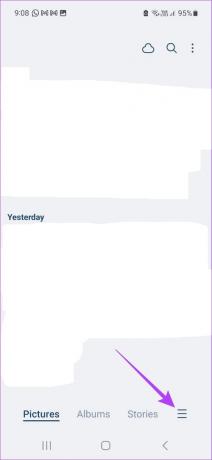

Krok 4: Poté vyberte všechny položky, které chcete odstranit.
Krok 5: Klepněte na Smazat vše.
Krok 6: Zde klepněte na Smazat.


Tím se okamžitě vyprázdní koš na Androidu.
2. Vyhledejte v aplikaci Správce souborů Koš v systému Android
Aplikace správce souborů vám pomůže s přístupem ke všem souborům a složkám. Obsahuje také složku Stažené soubory, která automaticky ukládá všechna vaše stažená data. Může to však být frustrující, když odstraňujete soubory, ale stále se zobrazují na vašem zařízení. Abyste tomu zabránili, pojďme se podívat na to, jak najít a vyprázdnit koš v aplikaci Správce souborů Android.
Poznámka: Některé aplikace pro správu souborů nemusí mít složku koše.
Krok 1: Otevřete na svém zařízení aplikaci pro správu souborů.
Krok 2: Zde klepnutím na ikonu hamburgeru získáte všechny možnosti nabídky.
Nyní, pokud má vaše zařízení složku koše, měla by být viditelná zde.


Krok 3: Případně klepněte na složku Stažené soubory.
Krok 4: Poté zkontrolujte, zda je složka koše viditelná.


Jakmile najdete složku koše, můžete vybrat a odstranit všechny položky, které se v ní aktuálně nacházejí.
V zařízeních Samsung
Pokud používáte zařízení Samsung, může být proces hledání a vyprázdnění složky koše trochu jiný. Postupujte podle níže uvedených kroků.
Krok 1: Otevřete složku Moje soubory.
Krok 2: Zde přejděte dolů a klepněte na Koš.
Krok 3: Klepněte na ikonu se třemi tečkami.

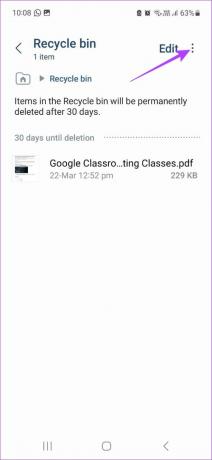
Krok 4: Poté klepněte na Empty.
Krok 5: Klepněte na Smazat.

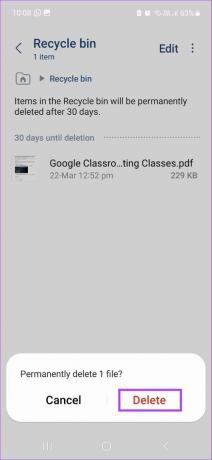
Tím se okamžitě vyprázdní složka koše.
3. Vyhledejte Koš v systému Android pomocí aplikací cloudového úložiště
Nejoblíbenější cloudová úložiště, jako je Disk Google a OneDrive, mají také svou složku koše. To znamená, že jakmile je soubor smazán, zůstane po určitou dobu v této složce. I když je to dobrý způsob, jak zajistit, aby nedošlo k náhodnému odstranění důležitých souborů, může to také skončit zabíráním zbytečného místa na disku.
Postupujte podle níže uvedených kroků a vyhledejte a vyprázdněte složku koše na Disku Google a OneDrive.
Na Disku Google
Krok 1: Otevřete Disk Google.
Otevřete Disk Google
Krok 2: Klepněte na ikonu hamburgeru.
Krok 3: Poté klepněte na Koš. Zobrazí se všechny soubory aktuálně dostupné ve složce koše.


Krok 4: Poté dlouze stiskněte všechny položky, které chcete smazat, a vyberte je.
Krok 5: Klepněte na ikonu se třemi tečkami v pravém horním rohu.


Krok 6: Klepněte na Smazat navždy.
Krok 7: Pro potvrzení znovu vyberte Smazat navždy.


Ve OneDrive
Krok 1: Otevřete aplikaci OneDrive.
Otevřete Microsoft OneDrive
Krok 2: Poté klepněte na ikonu profilu v pravém dolním rohu.
Krok 3: Zde klepněte na Koš.


Nyní budou viditelné všechny soubory, které jsou aktuálně v koši. Pokud chcete tuto složku vymazat, jednoduše vyberte všechny soubory a klepněte na Smazat vše.
4. Vyhledejte složku Koš v systému Android ve Fotkách Google
Některá zařízení Android nemusí mít k dispozici žádnou nativní aplikaci pro fotogalerii a jsou dodávána pouze s Fotky Google. Pojďme se tedy podívat na to, jak najít a smazat koš v aplikaci Fotky Google.
Krok 1: Otevřete aplikaci Fotky Google.
Otevřete Fotky Google
Krok 2: Poté klepněte na Knihovna v pravém dolním rohu.
Krok 3: Zde klepněte na Koš. Tím se otevře složka koše.

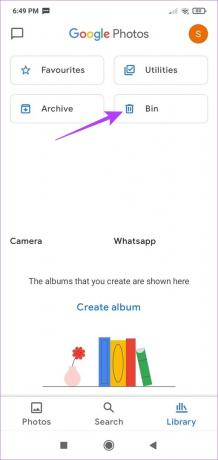
Krok 4: Pokud chcete vymazat koš, dlouze stiskněte a vyberte položky, které chcete vymazat.
Krok 5: Poté klepněte na Smazat.
Krok 6: Klepněte na Smazat trvale.
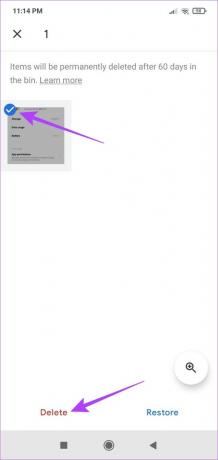

Tím smažete všechny položky ze složky Koš ve Fotkách Google. Podívejte se na tento článek, pokud váš Koš Fotek Google se stále zobrazuje jako plný.
Spropitné: Pokud smažete aplikaci v systému Android, její data budou stále uložena v systému Android. Proto byste také mohli chtít vymažte mezipaměť a data aplikací v systému Android.
Časté dotazy k nalezení složky Koš v systému Android
Ano, můžete najít a odstranit koš v systému Android pomocí aplikací třetích stran, jako je CC čistič.
Ano, smazané soubory můžete obnovit ze složky koše v systému Android. Po výběru souborů místo klepnutí na odstranit klepněte na obnovit. Tím se soubor obnoví do původní složky.
Některé nativní aplikace pro zasílání zpráv, jako je aplikace Samsung Message, mají k dispozici složky koše pro případ, že by uživatel chtěl získat nějaké dříve smazané texty. Klepnutím na ikonu nabídky nebo ikonu profilu zobrazíte složku koše, pokud je k dispozici.
Clear That Trash
I když je složka koše systému Android důležitým nástrojem, který zajišťuje, že můžete obnovit všechny omylem smazané položky, mohou skončit zabíráním zbytečného místa na vašem zařízení. Doufáme tedy, že vám tento článek pomohl při hledání a vysypávání koše na Androidu. Pokud máte stále problémy s místem v zařízení, můžete použít třetí stranu aplikace pro vyhledávání velkých souborů v systému Android a podle toho je smažte.
Naposledy aktualizováno 30. března 2023
Výše uvedený článek může obsahovat přidružené odkazy, které pomáhají podporovat Guiding Tech. Nemá to však vliv na naši redakční integritu. Obsah zůstává nezaujatý a autentický.



